Para la mayoría de las personas, la cámara de su iPhone es la mejor que han tenido. Pero eso no cuenta mucho si no puede guardar esas hermosas fotos en su PC, como es el caso de muchos usuarios que encontraron que la carpeta DCIM de su iPhone estaba vacía.
La carpeta DCIM es donde su iPhone, iPad o iPod touch guarda su Digital Camera SOYsiglos. Debería encontrar todas las fotos de su dispositivo en la carpeta DCIM cuando lo conecte a una PC.
Entonces, ¿cómo puede esa carpeta DCIM estar vacía si hay cientos de fotos en tu iPhone? Eso es lo que estamos aquí para averiguar.
Contenido
-
Consejos rápidos
- Relacionado:
- ¿Cómo encuentro la carpeta DCIM de mi iPhone en una PC?
-
¿Por qué la carpeta DCIM de mi iPhone está vacía?
- ¿Por qué iCloud Photos significa que la carpeta DCIM de mi iPhone está vacía?
-
¿Cómo descargo fotos de iCloud a mi PC?
- ¿Cómo cambio la configuración de Fotos de iCloud para transferir mis fotos?
- ¿Cómo descargo fotos directamente desde iCloud Photos a una PC?
-
¿Qué pasa si Fotos de iCloud está desactivado?
- Cuidado con la secuencia de fotos
- Asegúrese de que su iDevice permita que su PC acceda a él
- Compruebe el controlador USB de su dispositivo móvil Apple
- Es posible que el contenido DCIM esté oculto
- Artículos Relacionados:
Consejos rápidos
 Hemos resumido esta publicación en algunos consejos rápidos en caso de que no tenga tiempo para leer los detalles completos:
Hemos resumido esta publicación en algunos consejos rápidos en caso de que no tenga tiempo para leer los detalles completos:
- Desactive Fotos de iCloud o elija Descargar y conservar originales.
- Desactive Photo Stream para todos sus iDevices.
- Restablezca la configuración de ubicación y privacidad en su iDevice.
- Vuelva a instalar el controlador USB del dispositivo móvil de Apple en su PC.
- Muestre archivos ocultos en el Explorador de archivos en su PC.
Relacionado:
- La guía definitiva de iCloud Photos en 2019
- Cómo exportar fotos desde iPhone a PC con Windows con fecha
- Cómo ver fotos de iCloud en iPhone
- Qué hacer si no puede transferir fotos desde el iPhone a la PC
¿Cómo encuentro la carpeta DCIM de mi iPhone en una PC?
Para aquellos que aún no lo saben, tomemos un minuto para explicar cómo conectar su iDevice a una PC y encontrar la carpeta DCIM. No dude en saltarse esta sección si ya está familiarizado con el proceso.
Cómo abrir la carpeta DCIM en una PC:
- Encienda y desbloquee su iPhone, iPad o iPod touch.
- Utilice el cable que viene con su dispositivo para conectarlo a una PC.
- Si se le solicita, toque Confía en esta computadora en su dispositivo.
- Abierto Explorador de archivos en la PC y vaya a:
Computadora / [iDevice] / Almacenamiento interno / DCIM - Ahora debería ver carpetas con todas sus fotos en ellas.
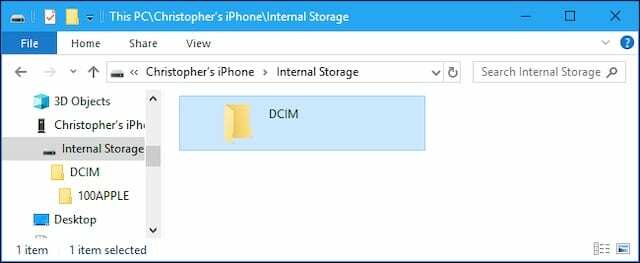
También puede importar fotos desde su iDevice a una PC usando la aplicación Fotos. Como se explica en el sitio web de soporte de Windows.
¿Por qué la carpeta DCIM de mi iPhone está vacía?
No eres el único que encuentra una carpeta DCIM vacía en tu iPhone. A más de 2000 usuarios más les ha sucedido esto. Sin embargo, al contrario de lo que parece, probablemente no haya ningún problema con el software de Apple. Esta es una característica prevista.

Y no lo llamo una función irónicamente. Es una de la que muchos de nosotros nos beneficiamos todos los días: iCloud Photos.
¿Por qué iCloud Photos significa que la carpeta DCIM de mi iPhone está vacía?
Fotos de iCloud tiene dos funciones principales:
- Sincroniza sus fotos y videos en todos sus dispositivos.
- Ahorra almacenamiento interno en sus dispositivos al cargar esas fotos y videos en iCloud.
Como habrás adivinado, es la segunda función la que vacía la carpeta DCIM en tu iPhone, iPad o iPod touch.
Con Fotos de iCloud activado, su iDevice solo almacena vistas previas de las fotos en su biblioteca. Descarga la versión de resolución completa de iCloud cada vez que abres una foto, que se muestra con un círculo de carga blanco en la parte inferior derecha.

La carpeta DCIM almacena fotos que su iDevice descargó recientemente o que aún no ha subido a iCloud. Por lo general, esta es una pequeña selección de su biblioteca de fotos. Es por eso que la carpeta DCIM está vacía cuando conecta su iPhone a una PC.
Si está seguro de haber desactivado Fotos de iCloud, vaya a nuestra sección de solución de problemas a continuación.
¿Cómo descargo fotos de iCloud a mi PC?
Sé que sé. En realidad, esto no ayuda mucho. Claro, ahora sabemos por qué la carpeta DCIM de su iPhone está vacía. Pero no estás más cerca de transferir esas fotos a tu PC.
Bueno, también tenemos un par de soluciones para eso:
- Cambia la configuración de Fotos de iCloud.
- Descarga fotos directamente desde Fotos de iCloud.
¿Cómo cambio la configuración de Fotos de iCloud para transferir mis fotos?
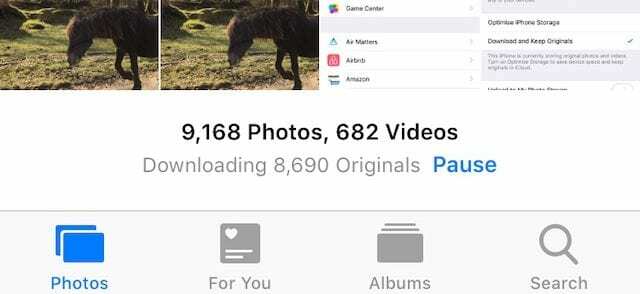
La parte de Fotos de iCloud que mantiene todas sus fotos y videos almacenados en la nube es opcional. Por supuesto, para algunos de nosotros es mejor así: no puedo colocar mi biblioteca de fotos de 100 GB en mi iPhone de 64 GB sin Fotos de iCloud.
Pero si tiene un amplio espacio de almacenamiento gratuito y desea que sus fotos se almacenen en su iDevice, solo necesita cambiar una configuración y esperar a que se descarguen. Luego, puede copiarlos de su carpeta DCIM a su PC.
Active Descargar y mantener originales en su iDevice:
- En su iPhone, iPad o iPod touch, vaya a Configuración> Fotos.
- Bajo la iCloud sección, elige Descargue y conserve los originales.
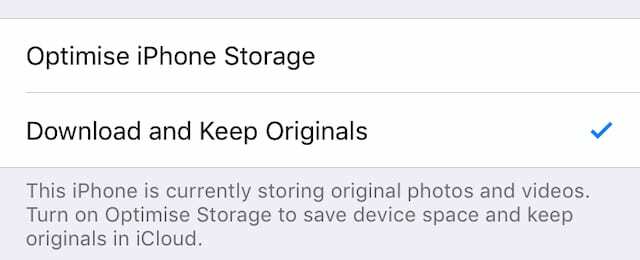
- Su iDevice descarga fotos cuando está conectado a Wi-Fi.
- Esto podría demorar varios días dependiendo de la velocidad de Internet y el tamaño de la biblioteca.
- Verifique el progreso de su descarga desplazándose hasta la parte inferior de la aplicación Fotos.
Como todas sus fotos y videos se descargan, llenan la carpeta DCIM en su iDevice. Luego puede conectarlo a su PC y transferir las fotos.
¿Cómo descargo fotos directamente desde iCloud Photos a una PC?
¿Por qué no eliminar al intermediario? Si almacena sus fotos en iCloud, descárguelas directamente desde la nube a su computadora. ¡No es necesario realizar ninguna transferencia a través de su iPhone, iPad o iPod touch!
Descargue una pequeña selección de fotos del sitio web de iCloud:
Si solo desea transferir una selección de fotos a su PC (menos de 1,000 fotos a la vez), puede hacerlo directamente desde el sitio web de iCloud.
- Inicie sesión en el sitio web de iCloud con los datos de su ID de Apple.
- Ir a Fotos.
- Haz clic en una foto para seleccionarla o mantén presionada cambio para seleccionar varias fotos.
- Haga clic en el Descargar en la parte superior derecha de la ventana.
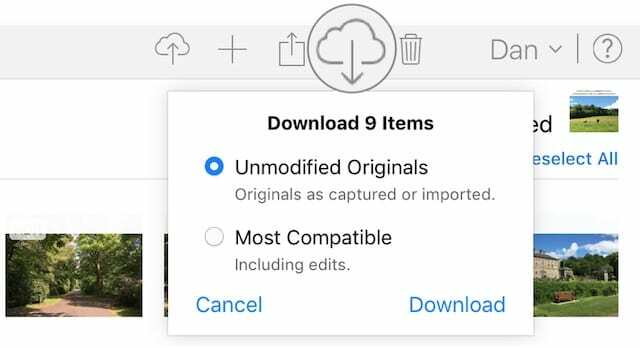
Descarga todas tus fotos usando iCloud para Windows:
La forma más sencilla de descargar toda su biblioteca de fotos es utilizando iCloud para Windows.
-
Descarga, instala y abre iCloud para Windows en tu PC.
- Inicie sesión en iCloud con los detalles de su ID de Apple.
- Junto a Fotos, haga clic en Opciones... y enciende Fotos de iCloud.
- Debajo Descargar nuevas fotos y videos a mi PC, haga clic en Cambio…
- Elija dónde desea guardar sus fotos y videos descargados.
- Abre un Explorador de archivos ventana.
- En Favoritos, haga clic en Fotos de iCloud desde la barra lateral.
- Cerca de la parte superior izquierda de la ventana, elija Descargar fotos y videos.
- Seleccione Todos y haga clic en Descargar.
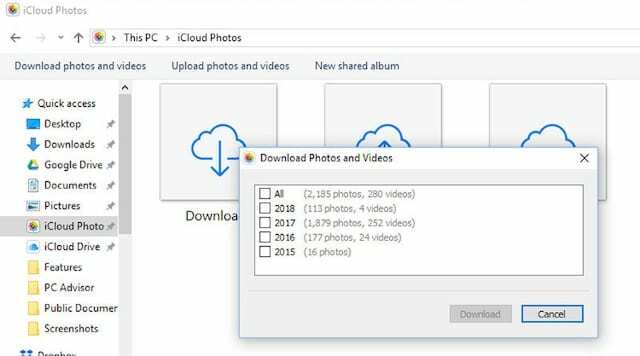
¿Qué pasa si Fotos de iCloud está desactivado?
Algunos de ustedes pueden encontrar que la carpeta DCIM de su iPhone permanece vacía incluso cuando apaga Fotos de iCloud. Esto puede parecer el final de la línea, pero todavía no nos hemos quedado sin trucos.
Pruebe las sugerencias de solución de problemas a continuación y háganos saber en los comentarios cuál funciona para usted.
Cuidado con la secuencia de fotos
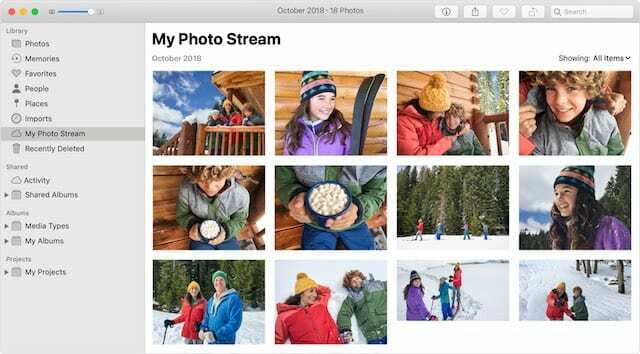
Incluso si desactivaste Fotos de iCloud, es posible que Photo Stream te engañe. Esta función de iCloud te permite ver fotos recientes de todos tus iDevices en la aplicación Fotos, independientemente de dónde estén realmente guardadas.
Eso significa que, con Photo Stream activado, algunas de las fotos que ve en su iPad podrían estar en su iPhone. O viceversa. Debe averiguar qué dispositivo tiene sus fotos y conectar ese dispositivo a su PC.
La forma más fácil de averiguar dónde se almacenan realmente las fotos es desactivar Photo Stream en todos sus dispositivos.
Desactive Photo Stream en sus iDevices:
- En su iPhone, iPad o iPod touch, vaya a Configuración> Fotos.
- Apagar Subir a mi secuencia de fotos.
- Esto no elimina ninguna foto, pero ahora solo puede ver una foto en el iDevice que la tomó.
Asegúrese de que su iDevice permita que su PC acceda a él
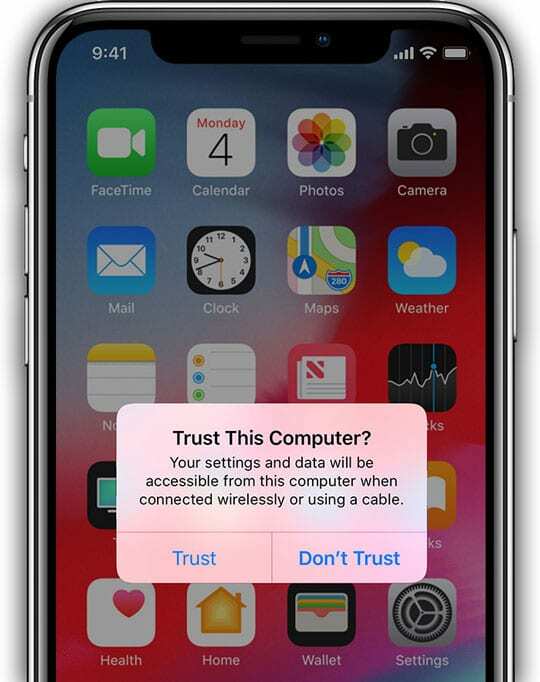
Es posible que su PC no tenga permiso para ver la carpeta DCIM en su iPhone, razón por la cual aparece vacía. Puede restablecer esta preferencia de seguridad utilizando la opción Restablecer ubicación y privacidad en la configuración de su iDevice.
Después de restablecer la configuración de ubicación y privacidad, conecte su iDevice a su PC y toque Confía en esta computadora Cuando se le solicite.
Restablezca la configuración de ubicación y privacidad en sus iDevices:
- En su iPhone, iPad o iPod touch, vaya a Configuración> General> Restablecer.
- Grifo Restablecer ubicación y privacidad.
- Si se le solicita, ingrese su contraseña.
- Confirma que quieres Reiniciar ajustes.
Compruebe el controlador USB de su dispositivo móvil Apple
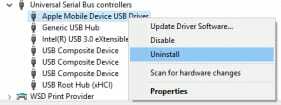
Aunque no necesita iTunes para transferir fotos a su PC, sí necesita las pequeñas piezas de software que vienen con él. Estos incluyen el controlador USB del dispositivo móvil de Apple, que le enseña a su PC a hablar con los dispositivos de Apple.
Asegúrate de estar ejecutando la última versión de iTunes en tu PC. Luego, siga los pasos a continuación para reinstalar el controlador USB del dispositivo móvil de Apple.
Reinstale el controlador USB del dispositivo móvil de Apple en su PC:
- Conecte su iDevice a la PC, cierre iTunes si se abre.
- Haga clic derecho en el Comienzo botón y abrir Administrador de dispositivos.
- Encuentra tu iDevice en Dispositivos portables.
- Haga clic derecho en su iDevice y elija Desinstalar dispositivo.
- Marque la casilla para Eliminar el software del controlador para este dispositivo.
- Hacer clic OK, desconecte su dispositivo y reinicie su PC.
- El controlador se reinstalará cuando vuelva a conectar su iDevice.
Es posible que el contenido DCIM esté oculto
No me preguntes cómo. No me preguntes por qué. Solo sepa que algunos usuarios descubrieron que las fotos de su iDevice estaban ocultas en su PC. Es por eso que la carpeta DCIM se mostró vacía en su iPhone.
Por misterioso que sea, es fácil de resolver usando las opciones del Explorador de archivos de Windows.
Mostrar elementos ocultos en el Explorador de archivos:
- Abra el Explorador de archivos en su PC.
- Ir a Ver> Mostrar / Ocultar.
- Comprobar el Elementos ocultos caja.
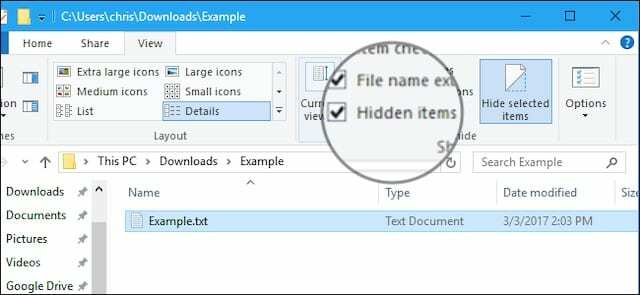
¿La carpeta DCIM de tu iPhone todavía está vacía? Aún puede transferir fotos a su PC usando la aplicación Fotos. O si eso no funciona, Eche un vistazo a nuestra extensa guía de resolución de problemas para transferir fotos..
Y, como siempre, ¡cuéntanos cómo te va en los comentarios!

Dan escribe tutoriales y guías de resolución de problemas para ayudar a las personas a aprovechar al máximo su tecnología. Antes de convertirse en escritor, obtuvo una licenciatura en tecnología de sonido, supervisó reparaciones en una Apple Store e incluso enseñó inglés en China.